티스토리에서 구글 서치콘솔 연동을 위한 플러그인을 설정하는 방법에 대해 알아보겠습니다. 티스토리를 만들고 블로그 글쓰기 전에 할 일 중 하나로 필수로 설정하시기 바랍니다.
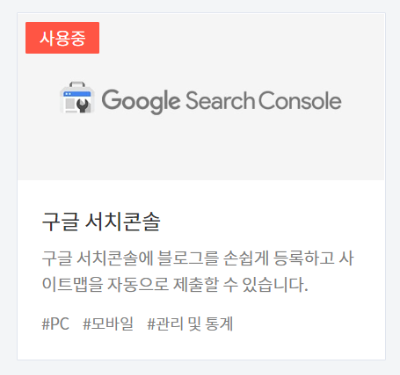
티스토리 구글 서치콘솔 연동을 위한 플러그인 설정 방법
티스토리 구글 서치콘솔 플러그인
티스토리 블로그에 로그인합니다. 블로그 우측 상단에 관리를 클릭해서 블로그 관리 홈 화면으로 이동합니다. 좌측 카테고리 메뉴들 중에서 플러그인을 선택합니다.

구글 서치콘솔 플러그인을 선택한 다음은 아래의 절차에 따라 하나씩 진행합니다.
- 구글 계정 연결하기
- 티스토리 구글 액세스 권한 허용
- 플러그인 적용 클릭
1. 구글 계정 연결하기
티스토리의 구글 서치콘솔 플러그인 화면에서 '계정 연결하기' 버튼을 눌러준 다음 구글 계정 중에서 서치콘솔의 계정을 선택해줍니다.
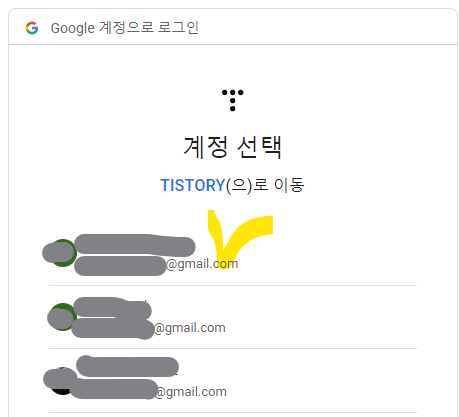
2. 티스토리 구글 액세스 권한 허용
선택한 구글 계정에 대한 액세스를 요청합니다. 티스토리에서 액세스할 수 있는 항목을 모두 체크하고 하단에 계속 버튼을 눌러줍니다.
- 구글에서 내 개인 정보를 나와 연결 (기본 선택됨)
- 색인 생성을 위해 구글에 데이터 제출 --> 체크 추가
- 확인된 사이트에 대한 서치 콘솔 데이터 조회 및 관리 --> 체크 추가
- 제어하는 사이트와 도메인의 목록을 관리 --> 체크 추가
3. 플러그인 적용 클릭
티스토리의 구글 서치콘솔 플러그인 설정을 완료하기 위해서는 반드시 적용 버튼을 눌러 구글 계정 선택과 액세스 권한을 허용한 내역에 대해 설정을 완료하셔야 합니다.
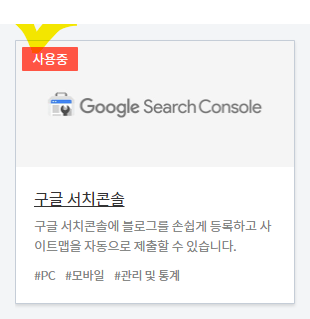
구글 서치콘솔에서 티스토리 플러그인 설정 확인
서치콘솔 속성 검색
티스토리에서 구글 서치콘솔 플러그인을 설정한 다음, 구글 서치콘솔 홈페이지로 이동해서 확인합니다. 서치콘솔의 좌측 기본 메뉴를 누른 다음 속성 검색을 다시 클릭하세요.

추가된 속성 확인 (티스토리 블로그)
속성 검색에서 찾으려는 티스토리 블로그 주소를 입력해도 되지만, 입력창을 클릭하면 추가된 속성에 해당되는 티스토리 블로그의 URL 주소가 조회됩니다.

구글 서치콘솔의 속성 검색시 티스토리에서 플러그인으로 연동한 티스토리의 URL 주소가 조회된다면 성공적으로 추가된 것으로 판단하시면 됩니다.
티스토리와 구글 서치콘솔의 최초 연동 시점에는 데이터가 없기 때문에 해당 티스토리 사이트에 대해 생성된 정보가 아직 없는 상태입니다. 며칠 후에 데이터가 생성된 다음 다시 확인해보시기 바랍니다.
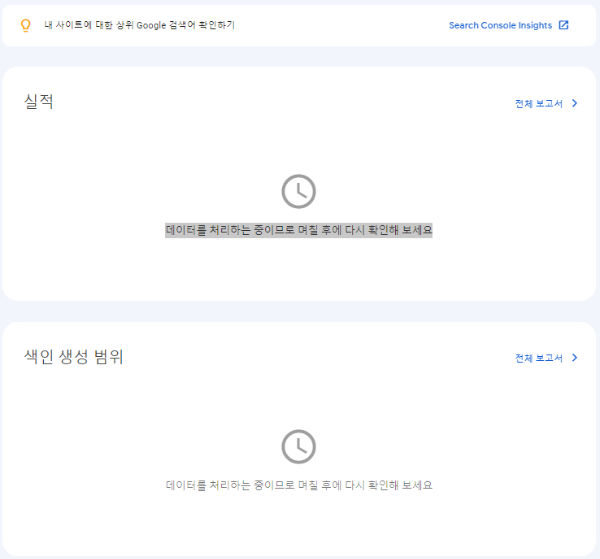
티스토리 구글 서치콘솔 플러그인 설정 방법 요약
티스토리에서 제공하는 다양한 플러그인 중에서 신규로 만든 티스토리 블로그와 구글 서치콘솔 플러그인을 연동하기 위해 설정하는 방법에 대해 다음과 같이 요약해보았습니다.
- 티스토리 구글 서치콘솔 플러그인
- 구글 계정 연결하기
- 티스토리 구글 액세스 권한 허용
- 플러그인 적용 클릭
- 구글 서치콘솔
- 서치콘솔 속성 검색
- 추가된 속성 확인
그럼 지금까지 티스토리의 구글 서치콘솔 플러그인 설정 방법에 대해 알아보았습니다. 블로그 글쓰기 전 꼭 할 일 중에서 3번째 시간으로 다른 관리 및 플러그인 카테고리 메뉴들과 함께 참조하시기 바랍니다.
▶ 티스토리 글쓰기 전 할 일 관련 글 바로가기 (관리 / 플러그인 카테고리)
[IT 인터넷 통신] - 티스토리 플러그인 카테고리 추천 설정 편 (블로그 글쓰기 전 할 일 2)
티스토리 플러그인 카테고리 추천 설정 편 (블로그 글쓰기 전 할 일 2)
티스토리 블로그의 플러그인 카테고리를 설정하는 방법에 대해 알아보겠습니다. 티스토리 블로그를 시작한 후 글쓰기 전 할 일 중 첫 번째 관리 카테고리에 이어서 두 번째로 플러그인 카테고
johblack.tistory.com
[IT 인터넷 통신] - 티스토리 블로그 시작 후 글쓰기 전 할 일 (1. 관리 카테고리 편)
티스토리 블로그 시작 후 글쓰기 전 할 일 (1. 관리 카테고리 편)
티스토리 블로그를 만들고 글쓰기 전에 반드시 설정해야 할 설정 사항들 중에서 관리 카테고리에 속한 메뉴들의 초기 설정에 대해 알아보겠습니다. 티스토리 글쓰기 전 블로그 홈 관리 카테고
johblack.tistory.com
▶ 티스토리 구글 서치 콘솔 관련 글 바로가기 (2021년 버전 참고용)
[IT 인터넷 통신] - 티스토리 구글 검색 잘되게 하는 법 (구글 서치 콘솔-매타태그 이용 )
티스토리 구글 검색 잘되게 하는 법 (구글 서치 콘솔-매타태그 이용 )
안녕하세요 황금책상 조블랙 입니다. 여러분 2021년 새해에 티스토리 블로그는 잘 관리하고 계신가요? 그런데 구글과 검색엔진에서 아무리 찾아도 본인 글이 대체 어디에 있는지 찾기가 너무 어
johblack.tistory.com
[IT 인터넷 통신] - 티스토리 구글 검색 잘되게 하는 법 (구글 서치 콘솔-사이트맵 제출 )
티스토리 구글 검색 잘되게 하는 법 (구글 서치 콘솔-사이트맵 제출 )
안녕하십니까 빈센조의 IT 다이어리입니다. 이전 시간에는 티스토리의 구글 검색을 잘되게 할 수 있는 방법들 중 구글 서치 콘솔에서 생성한 HTML 태그(메타 태그)를 티스토리의 스킨 편집을 이용
johblack.tistory.com
'IT 인터넷 통신' 카테고리의 다른 글
| 티스토리 네이버 애널리틱스 플러그인 설정 방법 (블로그 글쓰기 전 할 일 5) (1) | 2022.06.23 |
|---|---|
| 티스토리 구글 애널리틱스 플러그인 설정 방법 (블로그 글쓰기 전 할 일 4) (0) | 2022.06.22 |
| 티스토리 플러그인 카테고리 추천 설정 편 (블로그 글쓰기 전 할 일 2) (0) | 2022.06.22 |
| 티스토리 블로그 시작 후 글쓰기 전 할 일 (1. 관리 카테고리 편) (1) | 2022.06.22 |
| 티스토리 블로그 새로 시작하는 방법 (by 카카오계정 추가 생성) (2) | 2022.06.22 |




댓글